win11重置找不到恢复环境怎么办 win11电脑重置找不到恢复环境修复方法
更新时间:2023-10-30 10:01:00作者:runxin
很多用户由于刚接触win11电脑时间不久,因此很多系统功能还不是很熟悉,难免会也会出现一些不正当的操作,可是当用户想要对win11系统重置时,却突然出现了找不到恢复环境的提示,对此win11重置找不到恢复环境怎么办呢?在文本中小编就给大家介绍win11电脑重置找不到恢复环境修复方法。
具体方法如下:
1、以管理员身份打开命令提示符。(可以在开始菜单的搜索框输入cmd,然后选择以管理员身份运行。)
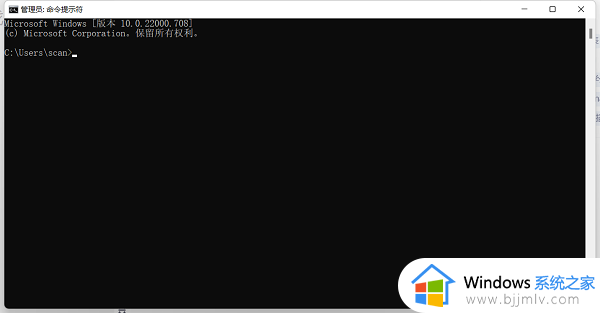
2、在命令提示符中输入命令【reagentc /info】并回车,会显示如下信息。
有恢复环境
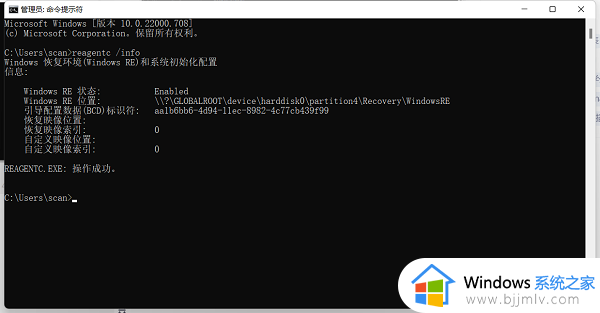
无恢复环境
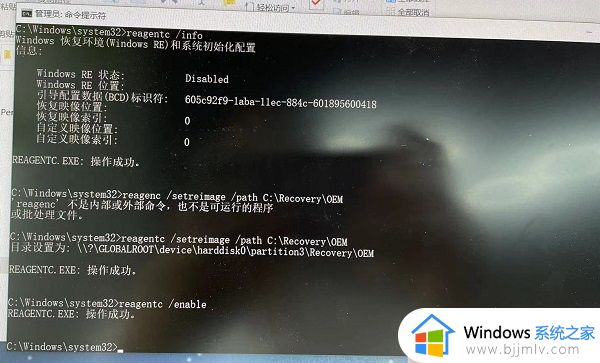
3、将WINER.WIM文件设置为系统默认的恢复环境镜像,在命令提示符中执行【reagentc /setreimage /path C:\Recovery\OEM】。(这个路径以你WINER.WIM所在的路径为准)
我的为 C:\Recovery\OEM
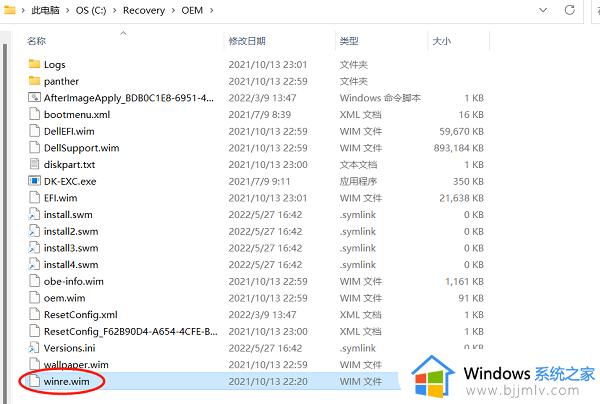
4、接着继续在cmd窗口中输入命令【reagentc /enable】。
5、然后进行重置操作。
6、若无法查看Recovery文件,请给予对应权限。
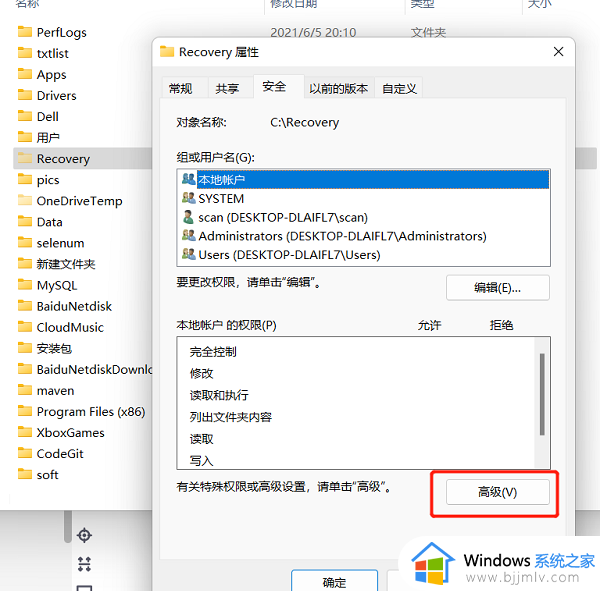
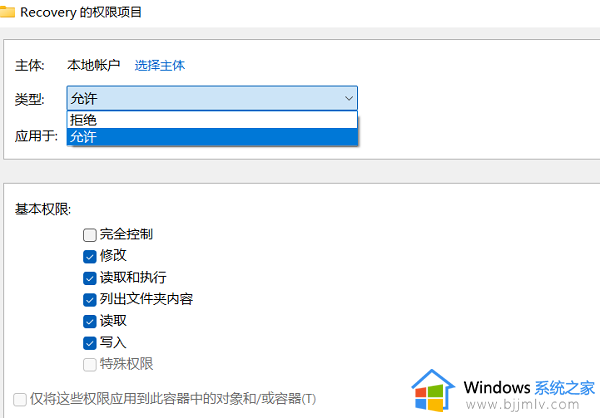
综上所述就是小编给大家带来的win11电脑重置找不到恢复环境修复方法了,有遇到相同问题的用户可参考本文中介绍的步骤来进行修复,希望能够对大家有所帮助。
win11重置找不到恢复环境怎么办 win11电脑重置找不到恢复环境修复方法相关教程
- win11找不到恢复环境怎么办 win11系统找不到恢复环境解决方法
- win11重置系统找不到恢复环境怎么办 win11重置电脑找不到恢复环境如何解决
- windows11找不到恢复环境怎么办 windows11恢复环境找不到如何处理
- windows11找不到恢复环境怎么办 windows11找不到恢复环境怎么恢复出厂设置
- win11电脑环境变量怎么设置 win11设置电脑的环境变量的方法
- win11系统环境变量怎么设置 win11电脑如何设置环境变量
- win11环境变量设置方法 win11环境变量在哪里设置
- windows11环境变量配置方法 win11怎么设置环境变量
- win11怎么设置环境变量 win11设置环境变量如何操作
- windows11如何配置环境变量 win11配置环境变量的方法
- win11恢复出厂设置的教程 怎么把电脑恢复出厂设置win11
- win11控制面板打开方法 win11控制面板在哪里打开
- win11开机无法登录到你的账户怎么办 win11开机无法登录账号修复方案
- win11开机怎么跳过联网设置 如何跳过win11开机联网步骤
- 怎么把win11右键改成win10 win11右键菜单改回win10的步骤
- 怎么把win11任务栏变透明 win11系统底部任务栏透明设置方法
win11系统教程推荐
- 1 怎么把win11任务栏变透明 win11系统底部任务栏透明设置方法
- 2 win11开机时间不准怎么办 win11开机时间总是不对如何解决
- 3 windows 11如何关机 win11关机教程
- 4 win11更换字体样式设置方法 win11怎么更改字体样式
- 5 win11服务器管理器怎么打开 win11如何打开服务器管理器
- 6 0x00000040共享打印机win11怎么办 win11共享打印机错误0x00000040如何处理
- 7 win11桌面假死鼠标能动怎么办 win11桌面假死无响应鼠标能动怎么解决
- 8 win11录屏按钮是灰色的怎么办 win11录屏功能开始录制灰色解决方法
- 9 华硕电脑怎么分盘win11 win11华硕电脑分盘教程
- 10 win11开机任务栏卡死怎么办 win11开机任务栏卡住处理方法
win11系统推荐
- 1 番茄花园ghost win11 64位标准专业版下载v2024.07
- 2 深度技术ghost win11 64位中文免激活版下载v2024.06
- 3 深度技术ghost win11 64位稳定专业版下载v2024.06
- 4 番茄花园ghost win11 64位正式免激活版下载v2024.05
- 5 技术员联盟ghost win11 64位中文正式版下载v2024.05
- 6 系统之家ghost win11 64位最新家庭版下载v2024.04
- 7 ghost windows11 64位专业版原版下载v2024.04
- 8 惠普笔记本电脑ghost win11 64位专业永久激活版下载v2024.04
- 9 技术员联盟ghost win11 64位官方纯净版下载v2024.03
- 10 萝卜家园ghost win11 64位官方正式版下载v2024.03